Como selecionar e remover apenas os indicadores numéricos das peças no AltoQi Builder?
Com a finalidade de agregar maior detalhe e facilitar a interpretação dos lançamentos já realizados em um croqui de projeto, a plataforma AltoQi Builder dispõe de recursos que permitem a
inserção de indicador numérico
nas conexões com peças definidas e posterior
geração automática da legenda de peças
utilizadas em tais conexões, como apresentado na figura abaixo (F1, F2, F3, F4).
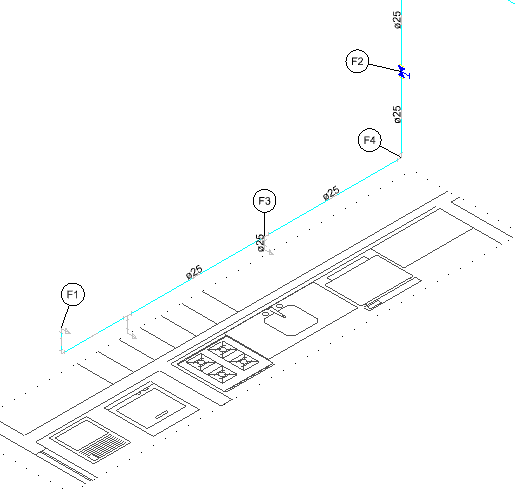
A inserção destes indicadores numéricos é abordada no artigo Como inserir indicadores numéricos nas peças e gerar a legenda de peças na plataforma AltoQi Builder?. No presente artigo, será abordado como selecionar e remover apenas os indicadores, sem selecionar os demais elementos do desenho.
Utilização do comando "Filtro de seleção"
O comando "Filtro de seleção" permite selecionar apenas alguns dos elementos que estão sendo mostrados no croqui aberto, portanto:
- Abra o croqui da disciplina que permita visualizar os indicadores numéricos das peças na área de CAD;
- Para selecionar todos os indicadores numéricos de uma só vez, pode-se utilizar o comando "Filtro de seleção", localizado na guia "Desenhos", como destacado na imagem abaixo:

- Defina a "Propriedade" como "Nível";
- Defina a "Operação" como "= igual a";
- Defina a "Seleção" como "DI-Indicação peça", como exemplificado na imagem abaixo:
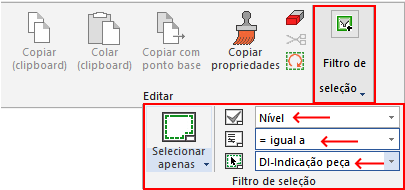
- Por fim, clique na opção "Selecionar apenas".
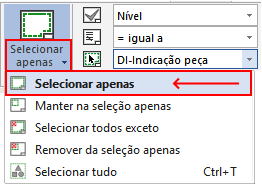
Observação: O comando filtro de seleção também possui outras funcionalidades que podem ser conferidas no artigo
Filtro de seleção na plataforma AltoQi Builder
Efetuando os procedimentos supracitados, apenas os indicadores numéricos serão selecionados na área de CAD, ficando na cor amarela.
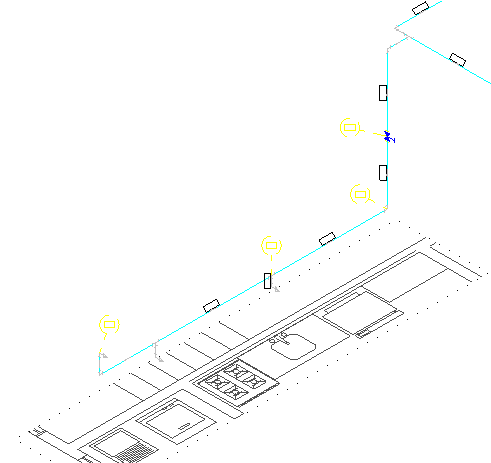
- Para remover os indicadores selecionados, pressione a tecla "Delete" no teclado.
Neste artigo, foi abordado como selecionar e remover apenas os indicadores numéricos das peças.
![Brand Vertical-PRINCIPAL-1.png]](https://suporte.altoqi.com.br/hs-fs/hubfs/Brand%20Vertical-PRINCIPAL-1.png?width=70&height=63&name=Brand%20Vertical-PRINCIPAL-1.png)